Annuncio pubblicitario
Sia che tu stia chattando con gli amici su Skype, parlando di tattiche su un gioco o stendendo alcuni brani, un microfono può tornare molto utile per il tuo computer. Ma cosa succede se non ne hai uno?
Anche se potresti non avere un microfono per il tuo computer, è probabile che tu abbia uno smartphone. C'è la soluzione al tuo problema: puoi usare il tuo smartphone come microfono per PC ed è incredibilmente facile da configurare.
Ti mostreremo diversi modi per utilizzare il telefono come microfono.
Usa il tuo telefono come microfono usando WO Mic
Uno dei modi migliori per raggiungere questo obiettivo è utilizzare WO Mic. Con questo programma, puoi utilizzare USB, Bluetooth o Wi-Fi per collegare il microfono dello smartphone al computer.
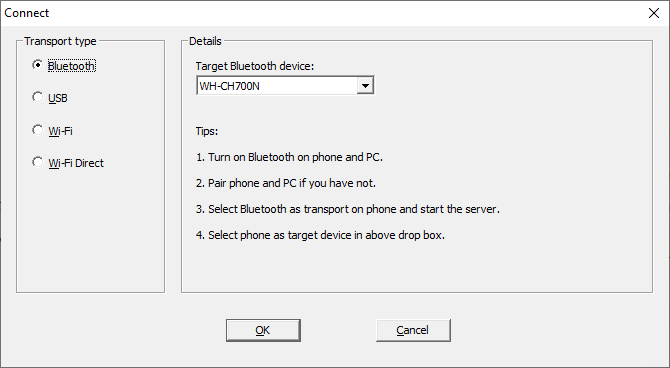
È completamente gratuito, ha una bassa latenza e funziona in qualsiasi applicazione, proprio come un microfono standard.
Vai al Sito Web di WO Mic e scarica il client PC e il driver PC. Installali entrambi. Quindi prendi il androide o iOS app.
Avvia il programma per PC. Vai a Connessione> Connetti ... e scegli a Tipo di trasporto.
Descriveremo in dettaglio i passaggi per tutte le diverse opzioni di seguito.
1. Connetti via Bluetooth

Innanzitutto, abilita il Bluetooth sul tuo computer. stampa Tasto Windows + I per aprire Impostazioni e andare a Dispositivi> Bluetooth e altri dispositivi. Diapositiva Bluetooth per Su. Il tuo computer sarà ora rilevabile su altri dispositivi.
Quindi, abilitare il Bluetooth sul telefono. La posizione esatta di questa opzione varierà su un dispositivo, ma di solito è all'interno delle tue Impostazioni, forse sotto una categoria di Connessioni.
Associare il telefono al computer. Sul computer dovrebbe apparire una notifica per confermare la connessione.
Nel programma Windows WO Mic, selezionare Bluetooth come tipo di trasporto e selezionare il telefono dal Dispositivo Bluetooth di destinazione cadere in picchiata. Clic ok.
Nell'app WO WO Phone, tocca ingranaggio delle impostazioni, tocca Trasportoe selezionare Bluetooth. Torna indietro di una schermata e tocca il gioca icona per iniziare a trasmettere la tua voce.
2. Connetti via USB

Questo metodo funziona solo per Android. Collega il telefono al computer tramite un cavo USB. È lo stesso che usi per caricare il telefono.
Windows potrebbe richiedere di installare un driver, quindi seguire tale processo in tal caso.
Il prossimo, abilitare il debug USB nelle Opzioni sviluppatore del telefono. Il telefono dovrebbe quindi essere riconosciuto da Windows come dispositivo.
Nel programma Windows WO Mic, selezionare USB come tipo di trasporto. Clic ok.
Nell'app WO WO Phone, tocca ingranaggio delle impostazioni, tocca Trasportoe selezionare USB. Torna indietro di una schermata e tocca il gioca icona per attivare il microfono del telefono.
3. Connettiti tramite Wi-Fi

Per questo metodo, sia il telefono che il computer devono essere collegati alla stessa rete Wi-Fi.
Per modificare la rete Wi-Fi su Windows, premere Tasto Windows + I per aprire Impostazioni e andare Rete e Internet> WiFi.
Nell'app WO WO Phone, tocca ingranaggio delle impostazioni, tocca Trasportoe selezionare Wi-Fi. Torna indietro di una schermata e tocca il gioca icona. Un messaggio banner grigio dovrebbe apparire in alto con un numero alla fine. Questo è l'indirizzo IP
Nel programma Windows WO Mic, selezionare Wi-Fi come tipo di trasporto. Clic ok. Nel Indirizzo IP del server campo, inserisci l'indirizzo IP dall'app. Clic ok per iniziare a usare il microfono.
4. Connettiti tramite Wi-Fi Direct
Questo metodo richiede te trasforma il tuo telefono in un hotspot Wi-Fi Come ottenere il Wi-Fi senza un provider di servizi Internet: 5 metodiNon hai un ISP regolare? Non preoccuparti, puoi comunque andare online ovunque ti trovi senza un provider di servizi Internet. Leggi di più e usa i tuoi dati di rete. Usa questo come ultima risorsa; se il tuo computer non ha una propria connessione Internet e gli altri metodi sopra indicati non sono adatti.
Innanzitutto, crea un hotspot mobile dal tuo telefono. Il modo per farlo varierà su un dispositivo, ma dai un'occhiata a Impostazioni e lo troverai di solito sotto una categoria Connessioni o Tethering.
Successivamente, è necessario collegare il computer a questo hotspot. stampa Tasto Windows + I per aprire Impostazioni, vai a Rete e Internet> WiFi e seleziona l'hotspot.
Nell'app WO del telefono, toccare ingranaggio delle impostazioni, tocca Trasportoe selezionare Wi-Fi diretto. Torna indietro di una schermata e tocca il gioca icona.
Nel programma Windows WO Mic, selezionare Wi-Fi diretto come tipo di trasporto. Lasciare il Indirizzo IP soft AP campo al suo valore predefinito di 192.168.43.1. Clic ok e sei a posto.
Windows non rileva la tua voce?
Non dovresti incontrare alcun problema, ma se segui le istruzioni sopra e Windows non rileva il microfono, c'è una soluzione semplice.
stampa Tasto Windows + I per aprire Impostazioni. Vai a Sistema> Suono. Sotto Ingresso, utilizza il menu a discesa per selezionare Microfono (dispositivo WO WO).

Parla nel tuo smartphone e dovresti vedere il volume riflesso sul Metti alla prova il tuo microfono bar.
Metodi alternativi a WO Mic
Esistono alternative a WO Mic, ma queste richiedono l'uso di un jack di connessione audio. Megaphone Free per iOS, Microfono per Android e Microfono reale per Windows Phone dovrebbe fare il trucco.
Scarica queste app, aggancia il tuo telefono al tuo computer Windows usando un jack per cuffie maschio-maschio e il tuo telefono funzionerà come un microfono per computer.

Puoi persino collegare un paio di cuffie al jack del microfono del tuo computer e usarle. Potrebbe sembrare un'idea strana, ma entrambi fanno uso delle vibrazioni per diverse funzioni primarie.
In poche parole, le cuffie vibrano per creare suono, mentre i microfoni monitorano le vibrazioni. Ma puoi ancora cambiarlo e usare le cuffie come un microfono. Tuttavia, tieni presente che la qualità audio lascerà molto a desiderare, quindi rendi questa un'ultima risorsa.
Smartphone come webcam
Mentre l'utilizzo del tuo smartphone come microfono di Windows potrebbe non essere l'ideale per tutti, è una soluzione perfetta per coloro che hanno bisogno di parlare rapidamente e non hanno un microfono tradizionale a portata di mano.
Quando riesci a chattare in pochi minuti senza spendere un centesimo, è difficile lamentarsi. Sei conveniente e stai utilizzando i dispositivi che già possiedi.
In quella nota, puoi anche provare usando il tuo smartphone come una webcam Come utilizzare un telefono Android come webcamDevi registrare video sul tuo PC ma non hai una webcam? Usa il tuo telefono Android come webcam con queste eleganti app! Leggi di più .
Joe è nato con una tastiera in mano e ha subito iniziato a scrivere di tecnologia. Ora è uno scrittore freelance a tempo pieno. Chiedimi di Loom.

